Поворот изображения на определенный угол
Примечание:
Команды группы Rotate Canvas вращают все слои изображения. Если же вы хотите повернуть только один слой, воспользуйтесь командой поворота из подменю Edit › Transform (Правка › Трансформировать).
Чтобы повернуть изображение на предопределенный угол, выберите команду Image › Rotate Canvas › 180°, 90° CW или 90° CCW (Изображение › Повернуть холст › На 180°, 90° по часовой стрелке или на 90° против часовой стрелки).
Если же вам надо повернуть изображение на произвольный угол, выполните указанные ниже действия.
- Выберите команду Image › Rotate Canvas › Arbitrary (Изображение › Повернуть холст › Произвольно).
- В поле Angle (Угол) введите какое-либо число в пределах от – 359.99° до 359.99° (рис. 4.31).
Примечание:
Для того чтобы выпрямить искривленное отсканированное изображение, измерьте угол с помощью инструмента Measure и введите это значение. - Поставьте переключатель в положение °CW (По часовой стрелке) или °CCW (Против часовой стрелки).
- Щелкните по кнопке ОК (рис. 4.32).
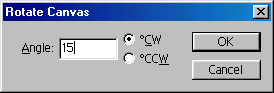
Рис. 4.31. Диалоговое окно Rotate Canvas

Рис. 4.32. Изображение, повернутое на 180° Сравните с рис. 4.29 и рис. 4.30
